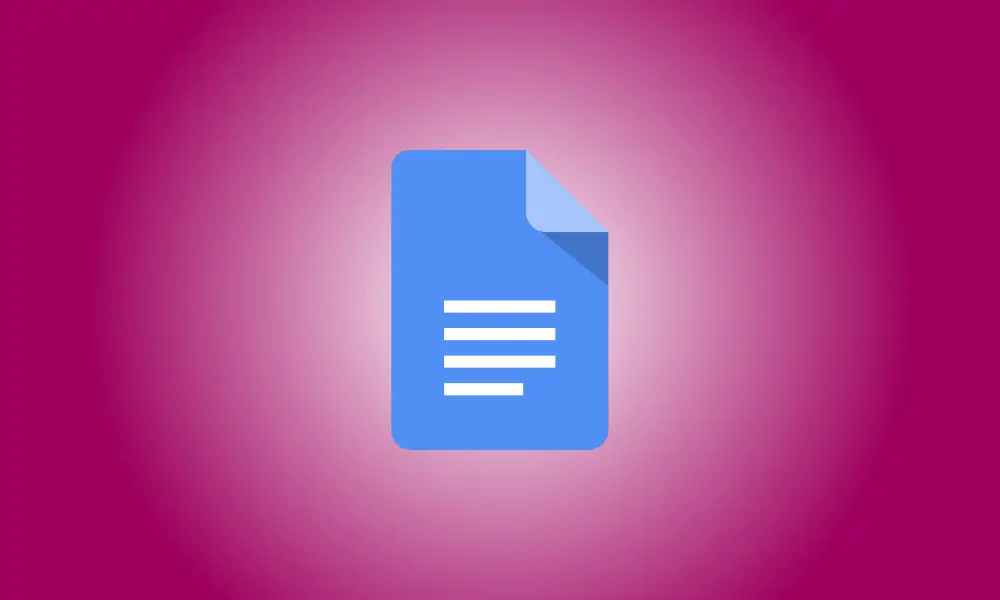序章
あなたの読者はあなたの文書の要約から利益を得るでしょう。簡単な要約を提供し、重要な要素を強調することができます。 Googleドキュメントではドキュメントの概要を作成できるため、これをテキストに含める必要はありません。
ドキュメントの概要機能は、2022年の初めにウェブ上のGoogleドキュメントに追加されました。これは、ヘッダーを使用してドキュメントに作成できるアウトラインと連携して機能します。良いニュースは、必要に応じて要約を単独で使用できることです。
Googleドキュメントで、ドキュメントの概要を追加します
Googleドキュメントにログインして、作品にアクセスします。ドキュメントのアウトライン記号は、ドキュメントの余白の外側の左上にある必要があります。
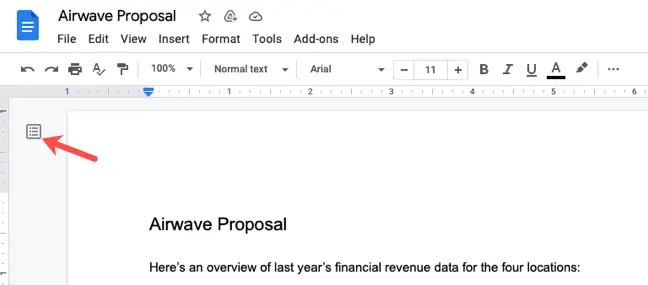
表示されない場合は、[表示]>[ドキュメントのアウトラインを表示]に移動して表示します。
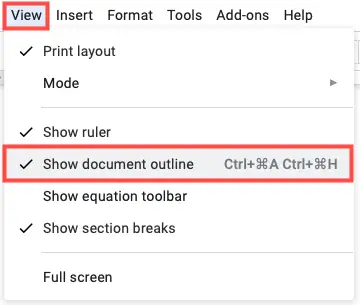
[ドキュメントのアウトライン]アイコンをクリックすると、上部に[概要]セクションが表示されます。右側の+記号をクリックします。要約を入力できるテキストボックスが開きます。
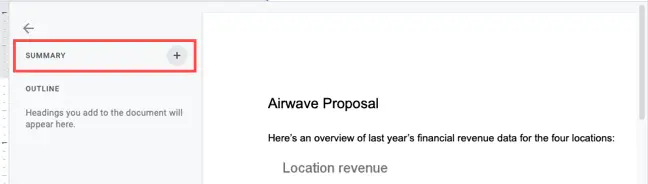
要約を書き終えたら、EnterキーまたはReturnキーを押して保存します。画面の下部に、概要が保存されたことを示す簡単な通知が表示されます。
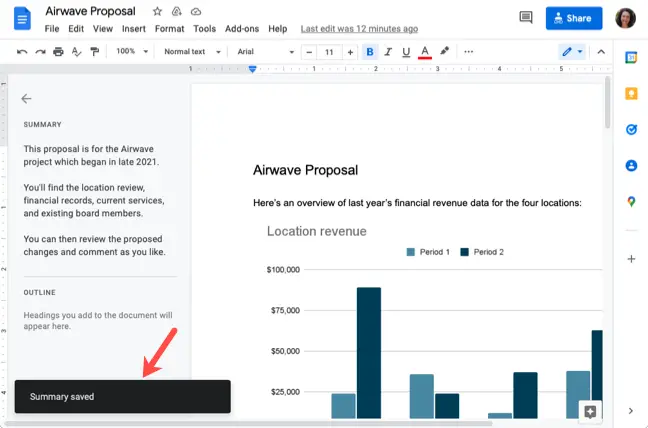
サマリーボックス内のコンテンツのスタイルを設定することはできませんが、必要に応じて行スペースを追加できます。 Shiftキーを押しながら、行の終わりでEnterキーまたはReturnキーを押します。
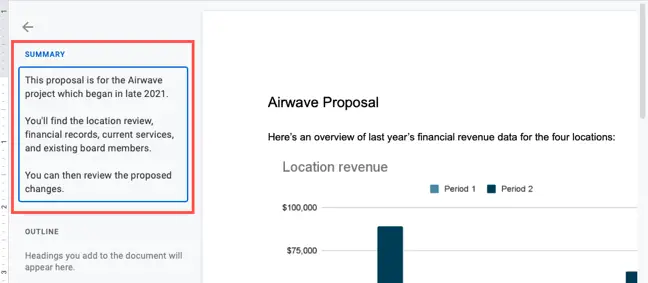
要約の上にマウスを移動し、[要約の編集]アイコンをクリックして、いつでも要約を編集できます(鉛筆)。編集モードでは、[概要]ボックスが青色で強調表示されます。
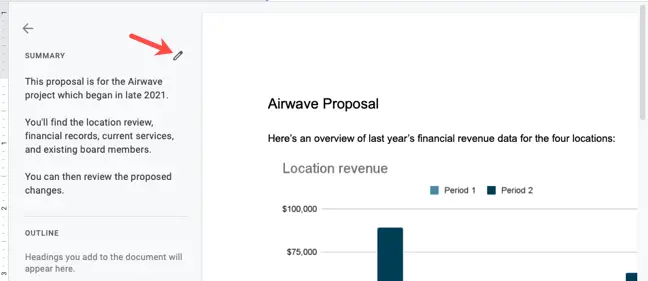
要約を消去するには、「要約の編集」アイコンをクリックし、ボックス内のすべてのコンテンツを削除してから、EnterキーまたはReturnキーを押して保存します。
この便利な場所に概要を提供することで、Googleドキュメントのスペースを節約できます。アウトラインも使用すると、ドキュメントの素晴らしいスタートを切ることができます。